金税三期报表操作指南
- 格式:doc
- 大小:24.50 KB
- 文档页数:4
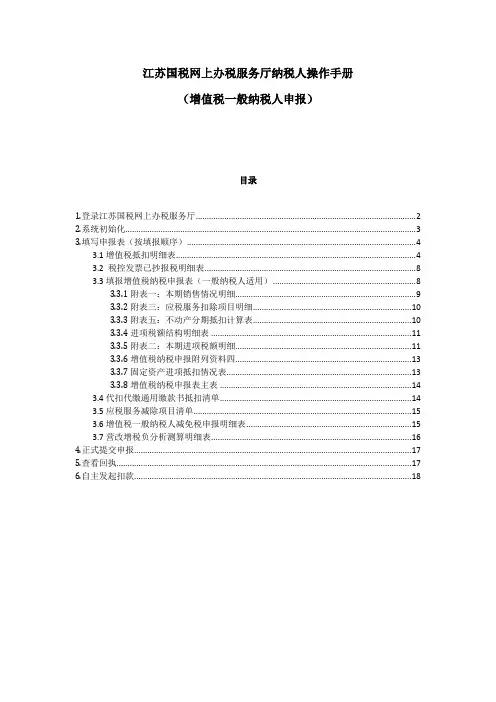
江苏国税网上办税服务厅纳税人操作手册(增值税一般纳税人申报)目录1.登录江苏国税网上办税服务厅 (2)2.系统初始化 (3)3.填写申报表(按填报顺序) (4)3.1增值税抵扣明细表 (4)3.2 税控发票已抄报税明细表 (8)3.3填报增值税纳税申报表(一般纳税人适用) (8)3.3.1附表一:本期销售情况明细 (9)3.3.2附表三:应税服务扣除项目明细 (10)3.3.3附表五:不动产分期抵扣计算表 (10)3.3.4进项税额结构明细表 (11)3.3.5附表二:本期进项税额明细 (11)3.3.6增值税纳税申报附列资料四 (13)3.3.7固定资产进项抵扣情况表 (13)3.3.8增值税纳税申报表主表 (14)3.4代扣代缴通用缴款书抵扣清单 (14)3.5应税服务减除项目清单 (15)3.6增值税一般纳税人减免税申报明细表 (15)3.7营改增税负分析测算明细表 (16)4.正式提交申报 (17)5.查看回执 (17)6.自主发起扣款 (18)2016年10月1日起,增值税一般纳税人应“先报税、后申报”,即先完成增值税发票新系统的抄报税,再进行纳税申报,否则会影响申报正常完成。
网上申报流程:输入所属期并申报初始化→填写与保存相关申报资料→向税务机关申报→通过“接收申报回执”查看申报回执→打印各类申报表1.登录江苏国税网上办税服务厅纳税人可以通过江苏国税网站(网址:/)登录江苏国税网上办税服务厅。
点击“网上办税”,点击“进入网上办税服务厅”或右侧“网上办税服务厅”。
系统弹出如下页面:再点击“进入网上办税系统”,进入江苏国税网上办税服务厅。
输入用户名、密码、验证码(用户名为纳税人识别号,初始密码为123456或法定代表人身份证号后六位),点击登录(CA用户插入KEY,点击CA登录即可),点击“我要申报”。
系统进入申报页面。
说明:如果校验码没有显示,请按IE浏览器的刷新按钮来刷新页面。
2.系统初始化下拉选择申报所属期,点击“确定”,系统自动完成申报初始化。
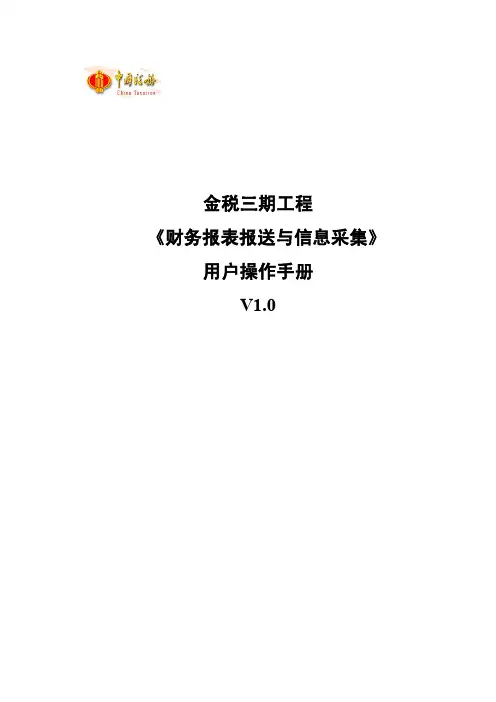
金税三期工程《财务报表报送与信息采集》用户操作手册V1.0申报征收-财务报表报送与信息采集I 目录第1章概述 (1)1.1主要内容 (1)1.2预期读者 (1)第2章系统简介 (2)2.1系统术语与约定 (2)2.2基本操作说明 (2)第3章财务报表报送与信息采集 (4)3.1业务概述 (4)3.2功能描述 (5)3.3操作人员 (5)3.4前置条件 (5)3.5操作说明 (5)3.6异常与处理 (9)第1章概述1.1主要内容本文档为申报征收-资料报送与信息采集,内容包含财务报表报送与信息采集功能。
1.2预期读者网上办税服务厅身份验证用户。
第2章系统简介2.1系统术语与约定网上办税服务厅身份验证用户:指通过帐号和密码或CA证书的方式登录国家税务总局网上办税服务厅的人员。
社会公众:指未通过帐号和密码或CA证书的方式直接访问国家税务总局网上办税服务厅的人员。
2.2基本操作说明●申报征收功能可由网上办税服务厅身份验证用户从如下入口进入。
图2-1●申报表填写期间可通过红色方框标识部分,将左边和右边辅助区域打开或关闭。
如图是辅助区域打开页面图2-2如图是辅助区域关闭页面图2-3●在操作人员填写过程中对于必填项目,系统会有红色方框相应提示,如下图。
图2-4●在申报过程中,如纳税人有多条登记信息,则在申报前需要进行纳税人登记信息选择。
图2-5第3章财务报表报送与信息采集3.1业务概述财务会计信息采集是指税务机关将纳税人每年报送的财务会计报表信息采集到系统中的过程,财务会计信息采集是税务机关对财务会计报表数据进行处理、分析、应用的基础。
财务会计报表是指会计制度规定编制的资产负债表、利润表、现金流量表和相关附表。
纳税人必须依照法律、行政法规规定或者税务机关依照法律、行政法规的规定确定的申报期限、申报内容如实办理纳税申报,报送纳税申报表、财务会计报表以及税务机关根据实际需要要求纳税人报送的其他纳税资料。
纳税人无论有无应税收入、所得和其他应税项目,或者在减免税期间,均必须依照《中华人民共和国税收征收管理法》第二十五条的规定,按其所适用的会计制度编制财务报表,并按《纳税人财务会计报表报送管理办法》第八条规定的时限向主管税务机关报送;其所适用的会计制度规定需要编报相关附表以及会计报表附注、财务情况说明书、审计报告的,应当随同财务会计报表一并报送。

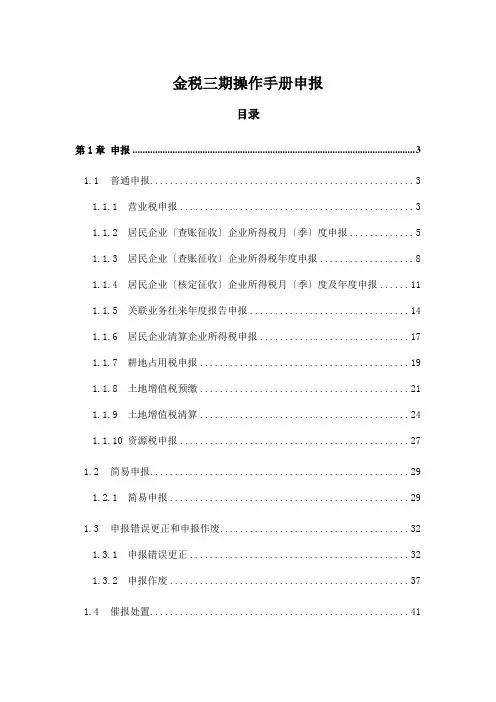
金税三期操作手册申报目录第1章申报 (3)1.1 普通申报 (3)1.1.1 营业税申报 (3)1.1.2 居民企业〔查账征收〕企业所得税月〔季〕度申报 (5)1.1.3 居民企业〔查账征收〕企业所得税年度申报 (8)1.1.4 居民企业〔核定征收〕企业所得税月〔季〕度及年度申报 (11)1.1.5 关联业务往来年度报告申报 (14)1.1.6 居民企业清算企业所得税申报 (17)1.1.7 耕地占用税申报 (19)1.1.8 土地增值税预缴 (21)1.1.9 土地增值税清算 (24)1.1.10 资源税申报 (27)1.2 简易申报 (29)1.2.1 简易申报 (29)1.3 申报错误更正和申报作废 (32)1.3.1 申报错误更正 (32)1.3.2 申报作废 (37)1.4 催报处置 (41)1.4.1 催报处置 (41)1.5 资料报送与信息采集 (43)1.5.1 企业会计准那么〔普通企业〕财务报表报送与信息采集 (43)1.6 税收减免备案受理 (48)1.6.1 税收减免备案受理 (48)第1章申报1.1 普通申报1.1.1营业税申报1.1.1.1业务流程税务注销---营业税税费种认定---营业税申报1.1.1.2操作步骤1.进入方式:1〕【系统菜单】—【申报】—【普通申报】—【营业税申报】进入一致受理界面。
2〕在搜索栏输入〝营业税申报〞可快速查找。
2.输入征税人识别号,按回车弹带出征税人信息。
勾选附送资料,点击【下一步】,进入详细操作界面。
3.翻开附表树,点击要录入的附表,录入附表数据,完成后,点击【确定】。
4.录入附表〝运输业申报表〞录入数据,点击【确定】。
数据前往主表。
5.系统自动计算出本期应征税税额。
6.系统自动带出附加税费。
1.1.1.3本卷须知1.通常状况下,申报表存在附表时,先录入附表,后录入主表,主表汇总附表的信息,主附表一致保管。
2.征税人只要央求优惠.减免等相关资历审批,才干在录入申报表的时分填写减免税额.免税税额等相关信息,否那么系统给与提示。
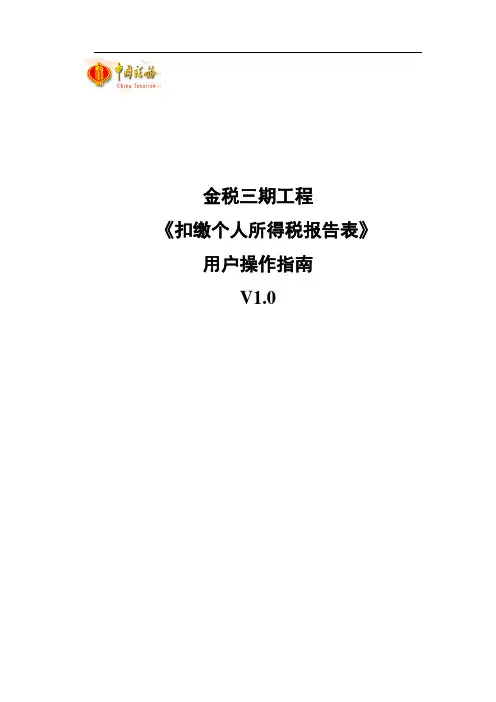
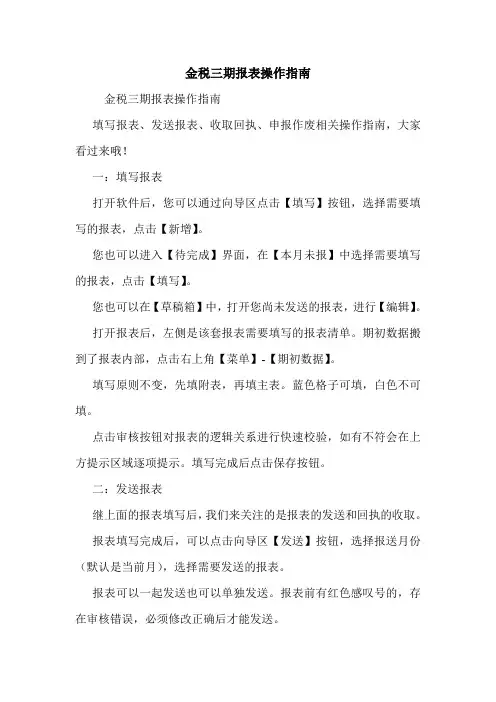
金税三期报表操作指南金税三期报表操作指南填写报表、发送报表、收取回执、申报作废相关操作指南,大家看过来哦!一:填写报表打开软件后,您可以通过向导区点击【填写】按钮,选择需要填写的报表,点击【新增】。
您也可以进入【待完成】界面,在【本月未报】中选择需要填写的报表,点击【填写】。
您也可以在【草稿箱】中,打开您尚未发送的报表,进行【编辑】。
打开报表后,左侧是该套报表需要填写的报表清单。
期初数据搬到了报表内部,点击右上角【菜单】-【期初数据】。
填写原则不变,先填附表,再填主表。
蓝色格子可填,白色不可填。
点击审核按钮对报表的逻辑关系进行快速校验,如有不符会在上方提示区域逐项提示。
填写完成后点击保存按钮。
二:发送报表继上面的报表填写后,我们来关注的是报表的发送和回执的收取。
报表填写完成后,可以点击向导区【发送】按钮,选择报送月份(默认是当前月),选择需要发送的报表。
报表可以一起发送也可以单独发送。
报表前有红色感叹号的,存在审核错误,必须修改正确后才能发送。
点击进入【下一步】,核对报送月份,申报项目及税额。
这个界面很大,放大了来看细节。
这是签名并发送界面的左边:这是签名并发送界面的右边:这是签名并发送界面的底部:插好CA证书,点击【数字签名】。
注意:报表只有在【已签名】的状态才能发送。
最后点击底部的【发送】。
发送成功30秒后,软件会自动为您收取一次回执。
除了在向导区点击【发送】,您也可以在【草稿箱】中点击【发送】,选择需要发送的报表。
三:收取回执报表发送成功30秒后,软件会自动为您收取一次回执。
您也可以点击向导区【收取】按钮,手工收取回执。
注意此时也要插好CA证书。
收取的回执在【收件箱】中,需要您点击查看,申报成功或申报失败。
收到申报成功的回执,您可以进入下一步,发起【缴款】。
收到申报失败的回执,需要查看失败原因,根据失败原因,重新填写报表,或者联系服务商获得帮助。
【收取】按钮除了帮助您收取回执外,还可以收取电子凭证、更新核定、查询申报情况、收取通知等。

操作指南:金税三期•新建账户、软件主界面、核定信息篇新系统上线后,开通网上申报的纳税人需要使用电子申报企业端软件eTax@SH3申报纳税。
eTax@SH3﹒新建账户、软件主界面、核定信息篇1.新建账户新建账户共五个步骤,只要跟着步骤做就行了。
注意:1.即使老的电子申报用户,在初次使用eTax@SH3时,也需要升级账户或新建账户;2.今后,如果eTax@SH3用户在金税三期系统中进行了三证合一变更,在软件操作中会有提示,根据提示或可以在账户中将账号更改为统一社会信用代码。
同时操作多家公司的用户或者同时代理多家公司纳税申报的用户,新建完一个账户后,如何在软件中再次新建第二个、第三个,甚至更多账户呢?在软件主界面——菜单——账户——新建账户(如下图所示)然后再把上面的新建账户五张步骤图操作一遍即可,只不过填写的纳税人名称、识别号,以及连接的CA证书都换成第二个账户的。
2.主界面介绍eTax@SH2.0和eTax@SH3的主界面有哪些不同?第一处:左边多出了一列,在绿色标记处可以查看税局推送的通知公告。
第二处:向导区挪到了最上面黄色标记处的工具栏。
第三处:每次不记得自己服务商的咨询热线,我们帮您写在红色标记处了。
第四处:菜单搬到了右上角紫色标记处。
第五处:右边多了一个时间轴(看橙色线条标记处),这个就是征期日历,提醒您本月申报期到哪一天结束,现在是几号,以防您不小心错过征期,延误缴税。
除了以上完全不同的地方外,eTax@SH3的主界面还有几处是跟2.0大同小异的:“大同”的账户下同样仍然存在【收件箱】、【已发件】;“小异”的是账户下多出来【待完成】、【完成情况】以及【草稿箱】三个页签。
我们逐个来看它们的功能:【待完成】界面提示您本月未报的报表,用红色数字标识您还有几张报表未报,所有本月未报的报表必须申报,所有本月可能未报的,可以选择报送。
【完成情况】可以了解本月申报情况及未缴信息。
【收件箱】用于存放您收取的回执和缴款凭证。
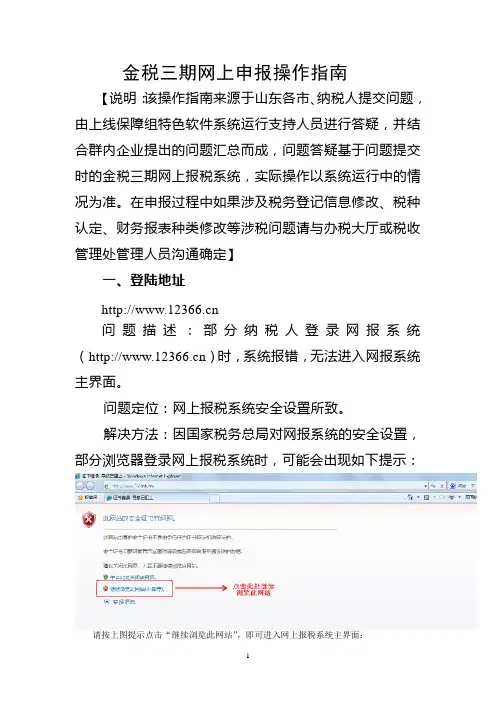
金税三期网上申报操作指南【说明:该操作指南来源于山东各市、纳税人提交问题,由上线保障组特色软件系统运行支持人员进行答疑,并结合群内企业提出的问题汇总而成,问题答疑基于问题提交时的金税三期网上报税系统,实际操作以系统运行中的情况为准。
在申报过程中如果涉及税务登记信息修改、税种认定、财务报表种类修改等涉税问题请与办税大厅或税收管理处管理人员沟通确定】一、登陆地址问题描述:部分纳税人登录网报系统()时,系统报错,无法进入网报系统主界面。
问题定位:网上报税系统安全设臵所致。
解决方法:因国家税务总局对网报系统的安全设臵,部分浏览器登录网上报税系统时,可能会出现如下提示:请按上图提示点击“继续浏览此网站”,即可进入网上报税系统主界面:二、控件下载不论初次登录是否出现上述提示,进入主界面后,请务必点击‚办税服务厅一键设臵工具下载‛,下载安装‚网上办税服务厅一键设臵工具1.0‛。
安装后:1、再次登录系统就不再出现上述错误提示;2、安装后才能办理网上申报业务。
相关延伸:不安装‚网上办税服务厅一键设臵工具1.0‛,可能导致以下业务无法办理:1、纳税人登录时,提示验证失败或用户不存在等;2、无法打开申报模块或者打开后不能填写数值;3、网上申报成功后,划款时提示纳税人识别号不能为空三、浏览器设臵现在IE10浏览器的兼容性有点问题,建议尽量卸载换成IE8或IE9.浏览器。
常见错误:‚通用申报‛填写了计税依据,没有自动计算出税额等信息。
问题定位:确认下纳税人本地机器的浏览器是否使用的是IE10。
四、登陆系统(一)账号:纳税人识别号(二)密码:Sdds+签约银行账号的后4位,其中第一个字母为大写。
如Sdds0215问题描述:部分原网报户使用初始化密码(Sdds+签约账号后四位)登录时,系统提示:验证失败或者密码错误或者用户不存在。
问题定位:未安装‚网上办税服务厅一键设臵工具1.0‛;后台批量处理初始化密码时出现遗漏;密码输入错误。
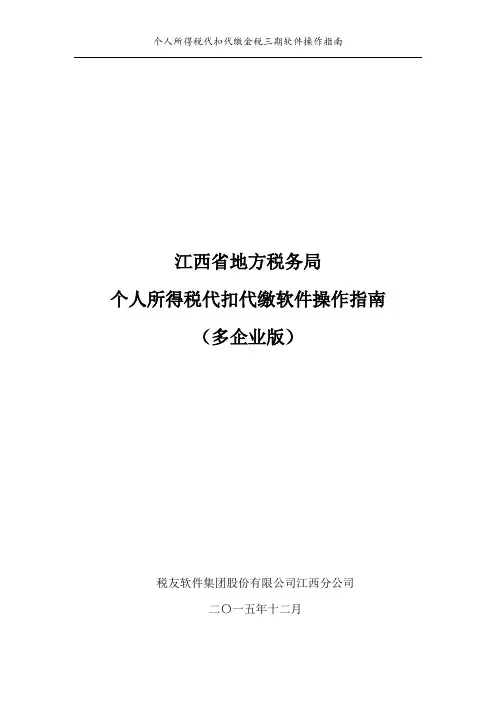
江西省地方税务局个人所得税代扣代缴软件操作指南(多企业版)税友软件集团股份有限公司江西分公司二〇一五年十二月目录第1章软件简介 (1)第2章操作指南 (2)2.1软件安装 (2)2.1.1获取安装程序 (2)2.1.2软件安装 (2)2.2申报流程 (2)2.2.3企业信息获取和输入 (3)2.2.4人员登记(重要和难点) (5)2.2.5报表填写 (6)2.2.6减免事项附表 (8)2.2.7申报表发送 (8)2.3申报更正 (9)2.3.1更正申报 (9)2.3.2增加未申报月份 (9)2.4网上缴税 (10)2.4.1网上办税用户 (10)2.4.2非网上办税用户 (12)2.5切换申报单位 (12)2.6注意事项 (13)第1章软件简介个人所得税代扣代缴软件是由国税总局委托税友软件公司研发,并在全国范围推广的个税核算软件。
通过提供扣缴义务人和纳税人基础信息、纳税人收入明细信息等在软件中形成申报文件传递到税务局,取代传统的手工计算,汇总。
该系统主要功能如下图所示:总体来说,这套软件对电脑的要求不高,只要安装了Windows XP的系统即可运行。
第2章操作指南2.1软件安装2.1.1获取安装程序江西地税门户网站软件下载栏目中下载“个人所得税代扣代缴系统金税三期版(多企业版本)”。
2.1.2软件安装将下载的文件,按照默认提示安装。
2.2申报流程软件安装完成后,可分为五个大的步骤来完成个人所得税的申报:一、扣缴义务人信息的获取和输入;二、纳税人信息的获取和输入;三、工资等报表信息的获取和输入;四、生成申报数据;五、申报与反馈。
2.2.3企业信息获取和输入(1)安装完成后点击快捷方式进入系统,操作员代码:admin,密码:123456,登录。
输入相应的信息:姓名:负责申报的会计人员姓名手机:负责申报的会计人员电话(2)输入完成后,点击“下一步”,进入纳税人信息注册环节。
纳税人识别号:对照税务登记证名称录入通行密码:初次使用个税软件时,默认密码为税号后6位。
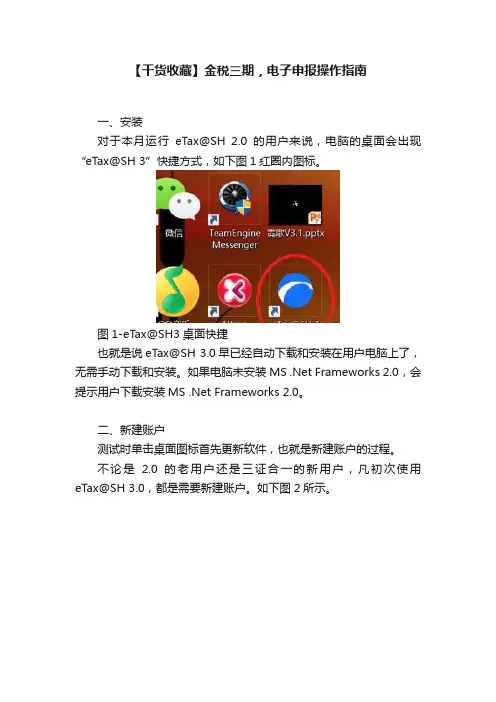
【干货收藏】金税三期,电子申报操作指南一、安装对于本月运行eTax@SH 2.0的用户来说,电脑的桌面会出现“eTax@SH 3”快捷方式,如下图1红圈内图标。
图1-eTax@SH3桌面快捷也就是说**********早已经自动下载和安装在用户电脑上了,无需手动下载和安装。
如果电脑未安装 MS .Net Frameworks 2.0,会提示用户下载安装MS .Net Frameworks 2.0。
二、新建账户测试时单击桌面图标首先更新软件,也就是新建账户的过程。
不论是2.0的老用户还是三证合一的新用户,凡初次使用**********,都是需要新建账户。
如下图2所示。
图2-eTax@SH 3启动和软件更新完成后更新后进入账号升级过程。
用户只需单击“下一步”即可完成账号升级,并进入软件。
升级过程如图3-图7。
图3- 账号升级第1屏图4- 账号升级第2屏图5- 账号升级第3屏图6- 账号升级第4屏图7- 账号升级第5屏如果用户有多个账号,在进入软件后,还需逐个升级其他的账号,在软件主界面——菜单——账户——新建账户如下图8所示,单击“立刻升级”即可进行账号升级,过程同上。
图8 –其他账号升级6月份使用eTax@SH 3仅用于测试,是虚拟申报,不会发生任何实际纳税申报和税款缴纳。
界面中有明显的“公测版”和“仅用于测试”标签,如下图9所示。
7月1日后,软件会自动清除所有数据,用户需重新进行账号升级或新建账号。
图9- 公测版三、基本操作流程1)填写:点击“填写”按钮,填写相应报表,并保存于“草稿箱”中。
2)发送:点击“发送”按钮,选择需要发送的报表,点击“下一步”,完成“数字签名”后点击“发送”,输入CA证书密码,报表将通过网络发送至税务机关进行处理。
注意:发送报表后,软件会在30秒内自动收取一次回执。
3)收取:点击“收取”按钮,收取由税务机关发送的回执、凭证、通知等,收取到的相关内容将存放在软件的收件箱内。
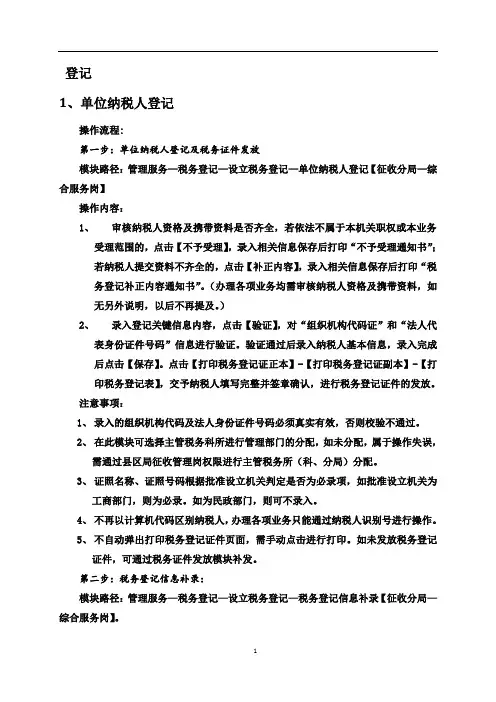
登记1、单位纳税人登记操作流程:第一步:单位纳税人登记及税务证件发放模块路径:管理服务—税务登记—设立税务登记—单位纳税人登记【征收分局—综合服务岗】操作内容:1、审核纳税人资格及携带资料是否齐全,若依法不属于本机关职权或本业务受理范围的,点击【不予受理】,录入相关信息保存后打印“不予受理通知书”;若纳税人提交资料不齐全的,点击【补正内容】,录入相关信息保存后打印“税务登记补正内容通知书”。
(办理各项业务均需审核纳税人资格及携带资料,如无另外说明,以后不再提及。
)2、录入登记关键信息内容,点击【验证】,对“组织机构代码证”和“法人代表身份证件号码”信息进行验证。
验证通过后录入纳税人基本信息,录入完成后点击【保存】。
点击【打印税务登记证正本】-【打印税务登记证副本】-【打印税务登记表】,交予纳税人填写完整并签章确认,进行税务登记证件的发放。
注意事项:1、录入的组织机构代码及法人身份证件号码必须真实有效,否则校验不通过。
2、在此模块可选择主管税务科所进行管理部门的分配,如未分配,属于操作失误,需通过县区局征收管理岗权限进行主管税务所(科、分局)分配。
3、证照名称、证照号码根据批准设立机关判定是否为必录项,如批准设立机关为工商部门,则为必录。
如为民政部门,则可不录入。
4、不再以计算机代码区别纳税人,办理各项业务只能通过纳税人识别号进行操作。
5、不自动弹出打印税务登记证件页面,需手动点击进行打印。
如未发放税务登记证件,可通过税务证件发放模块补发。
第二步:税务登记信息补录:模块路径:管理服务—税务登记—设立税务登记—税务登记信息补录【征收分局—综合服务岗】。
操作内容:输入纳税人识别号,点击【查询】,点击【补录】进行纳税人基础信息一至五的录入,录入完成后点击【保存】。
注意事项:1、“基本信息一”中,适用会计制度需与财务会计制度备案中相一致。
由于金融企业会计准则已被废止,金融企业在录入时建议选用会计准则。
2、“基本信息一”中,国标行业据实填写,税(费)种认定根据纳税人的行业进行认定。
金税三期工程《扣缴个人所得税报告表》用户操作指南V1.0目录第1章概述 (1)1.1主要内容 (1)1.2预期读者 (1)第2章系统简介 (2)2.1系统术语与约定 (2)第3章扣缴个人所得税报告表用户操作指南 (3)3.1功能描述 (3)3.2操作人员 (3)3.3表格说明 (3)3.4操作说明 (5)第1章概述1.1 主要内容本文档为扣缴个人所得税报告表用户操作指南。
1.2 预期读者网上办税服务厅身份验证用户。
第2章系统简介2.1 系统术语与约定网上办税服务厅身份验证用户:指通过帐号和密码或CA证书的方式登录国家税务总局网上办税服务厅的人员。
第3章扣缴个人所得税报告表用户操作指南3.1 功能描述本功能由纳税人在本地进行扣缴个人所得税报告表填写,并根据系统要求进行扣缴个人所得税申报。
3.2 操作人员扣缴义务人(网上办税服务厅身份验证用户)。
3.3 表格说明扣缴个人所得税报告表各表说明以及填写概要各表交替位置可通过鼠标选择SHEET 页:图3- 13.4 操作说明1.扣缴义务人点击扣缴个人所得税图标。
图3- 22.系统显示初始化页面,如系统提示宏已被禁用,请选择“启用此内容”。
图3- 33.扣缴义务人需要在“扣缴个人所得税汇总报告表”中填写扣缴义务人的基础信息。
图3- 44.国内人员的扣缴信息和基础信息填写入“基础信息表_1”和“扣缴明细表_1”中,需确保“扣缴明细表_1”中证件类型、证件号码、姓名在“基础信息表_1”中一一对应。
注:“基础信息表_1”姓名中不可带空格或其他非法字符。
图3- 5图3- 65.外籍人员的扣缴信息和基础信息填写入“基础信息表_2”和“扣缴个人所得税报告表(适用外籍人员)”页中;需确保“扣缴个人所得税报告表(适用外籍人员)”中证件类型、证件号码、姓名在“基础信息表_2”中一一对应。
图3- 7图3- 86.其对应的扣缴明细会在保存时自动带入到“扣缴明细表_2”页。
注:“扣缴明细表_2”数据由程序在保存时自动从“扣缴个人所得税报告表(适用外籍人员)”中带入,不可手工编辑。
金税三期网上申报操作指南【说明:该操作指南来源于山东各市、纳税人提交问题,由上线保障组特色软件系统运行支持人员进行答疑,并结合群内企业提出的问题汇总而成,问题答疑基于问题提交时的金税三期网上报税系统,实际操作以系统运行中的情况为准。
在申报过程中如果涉及税务登记信息修改、税种认定、财务报表种类修改等涉税问题请与办税大厅或税收管理处管理人员沟通确定】一、登陆地址问题描述:部分纳税人登录网报系统()时,系统报错,无法进入网报系统主界面。
问题定位:网上报税系统安全设臵所致。
解决方法:因国家税务总局对网报系统的安全设臵,部分浏览器登录网上报税系统时,可能会出现如下提示:请按上图提示点击“继续浏览此网站”,即可进入网上报税系统主界面:二、控件下载不论初次登录是否出现上述提示,进入主界面后,请务必点击‚办税服务厅一键设臵工具下载‛,下载安装‚网上办税服务厅一键设臵工具1.0‛。
安装后:1、再次登录系统就不再出现上述错误提示;2、安装后才能办理网上申报业务。
相关延伸:不安装‚网上办税服务厅一键设臵工具1.0‛,可能导致以下业务无法办理:1、纳税人登录时,提示验证失败或用户不存在等;2、无法打开申报模块或者打开后不能填写数值;3、网上申报成功后,划款时提示纳税人识别号不能为空三、浏览器设臵现在IE10浏览器的兼容性有点问题,建议尽量卸载换成IE8或IE9.浏览器。
常见错误:‚通用申报‛填写了计税依据,没有自动计算出税额等信息。
问题定位:确认下纳税人本地机器的浏览器是否使用的是IE10。
四、登陆系统(一)账号:纳税人识别号(二)密码:Sdds+签约银行账号的后4位,其中第一个字母为大写。
如Sdds0215问题描述:部分原网报户使用初始化密码(Sdds+签约账号后四位)登录时,系统提示:验证失败或者密码错误或者用户不存在。
问题定位:未安装‚网上办税服务厅一键设臵工具1.0‛;后台批量处理初始化密码时出现遗漏;密码输入错误。
金税三期操作手册-专题金税三期专题操作目录第1章委托代征管理 (5)委托代征一般流程 (5)业务流程 (5)操作步骤 (5)注意事项 (12)其他补偿流程 (13)委托协议终止 (13)委托代征协议变更与撤销(特色软件) (15)查询管理模块(特色软件) (17)三代手续费报表查询 (17)三代手续费文书查询和补偿流程 (17)第2章定期定额管理 (19)业务事项 (19)业务流程 (19)操作步骤 (19)定期定额初始化流程 (19)纳税人登记 (19)税种认定 (20)定期定额流程 (20)存款账户账号报告 (21)税种认定 (22)注意事项 (22)第3章微型企业管理 (24)业务事项 (24)业务流程 (24)操作步骤 (24)注意事项 (24)定期定额纳税人 (24)查账征收纳税人 (24)第4章建筑业项目管理 (26)建筑业项目管理 (26)业务流程 (26)操作步骤 (26)注意事项 (29)第5章重税局管辖市级重点工程项目管理 (32)重税局管辖市级重点工程项目 (32)业务事项 (32)业务流程 (32)操作步骤 (32)注意事项 (34)第6章稽查预告 (36)稽查自查名单制作 (36)稽查自查名单审批 (38)自查案件案件自查(自查案件任务分配) (39)稽查预告通知书 (40)送达回证 (42)辅导自查情况表 (43)辅导自查情况表启动 (43)辅导自查情况表制作 (44)辅导自查情况表审批 (46)办结 (47)第1章委托代征管理1.1委托代征一般流程税务机关根据有利于税收控管和方便纳税的原则,按照有关规定与有关单位和个人签订委托代征协议书,委托其代征零星分散或异地缴纳的税收,并提取手续费给代征单位的整个业务管理过程。
1.1.1业务流程签订委托代征协议—委托代征协议审批—税费种认定—代征单位用票资格的核定和发放票证—委托代征报告—票证的结报、缴销—提取手续费1.1.2操作步骤1.1.2.1委托协议签订(核心征管软件)1)由纳税人管理岗进入-【委托协议签订】模块,点击进入统一受理界面;或者在搜索栏输入“委托协议签订”,可快速查找。
金税三期报税操作流程一、登陆金税三期系统。
首先,打开电脑,双击金税三期软件图标,输入用户名和密码,点击“登陆”按钮,进入金税三期系统的主界面。
二、选择报税模块。
在金税三期系统主界面,点击“报税申报”模块,选择需要进行报税操作的税种,如增值税、企业所得税等。
三、填写税表信息。
根据所选择的税种,进入相应的税表填报页面,根据企业实际情况,逐项填写税表信息,包括销售额、进项税额、应纳税额等。
四、核对数据准确性。
填写完税表信息后,务必仔细核对每一项数据的准确性,确保无误后进行下一步操作。
五、生成申报表。
在核对无误后,点击“生成申报表”按钮,系统将自动生成相应的申报表,包括纳税申报表、纳税调整表等。
六、申报审核。
生成申报表后,进行申报审核,确保申报表的完整性和准确性,如有错误,及时进行修改。
七、提交申报。
审核无误后,点击“提交申报”按钮,将填写好的申报表提交至税务局系统,完成申报操作。
八、打印申报表。
申报提交成功后,及时打印申报表,加盖企业公章,并保存好备份文件,以备日后查验。
九、缴纳税款。
根据申报表中的应纳税额,按时足额缴纳税款,可选择网上银行、税务局窗口等方式进行缴款。
十、办理税务发票。
缴纳税款后,及时办理税务发票,如增值税专用发票、普通发票等,以便日后的发票管理和报销。
十一、保存相关资料。
完成报税操作后,将相关的税表、申报表、缴款凭证、发票等资料整理归档,保存好备查。
以上就是金税三期报税操作流程的详细步骤,希望能对您的报税工作有所帮助。
在进行报税操作时,务必严格按照相关规定和流程进行,确保报税的准确性和合规性。
如有任何疑问,可及时咨询税务机关或专业人士,以免发生错误和漏报情况。
祝您的报税工作顺利进行!。
四川地税金三操作指南四川省地方税务局金税三期优化版操作指南第9章个人税收管理9.1 登记9.1.1 自然人登记9.1.1.1 业务概述以自然人名义纳税的中国公民、外籍人员和港澳台地区人员申请办理个人基础信息登记。
9.1.1.2 办理规范税务人员根据《个人所得税基础信息表(B表)》,自然人居民身份证、护照或其他证明身份的合法原件及复印件,或者任职、受雇的外籍人员护照和港澳台地区人员回乡证、台胞证的原件及任职证书或者任职证明,履约的外籍人员护照和港澳台地区人员回乡证、台胞证的原件及从事劳务或服务的合同、协议原件等资料,对纳税人身份证件类型,身份证件号码,自然人姓名(中文或者英文),纳税人类型,国籍(地区),出生地,“三费一金”缴纳情况,境内联系地址,移动电话号码或者固定电话号码,职务,是否境外所得纳税人等信息,视纳税人类型情况区分录入自然人投资信息,无住所自然人信息和代理登记信息表。
可打印登记表,需补正资料的在“补正”模块打印税务事项通知书,若不予受理在“不予受理”可打印不予受理通知书。
9.1.1.3 流转方式办理环节办理岗位办理事项税务人员根据纳税人报送资料录入纳税人身份证件类型,身份证件号码,自然人姓名(中文或者英登记登记受理岗文),纳税人类型,国籍(地区),出生地,“三费一金”缴纳情况,境内联系地址,移动电话号码或者固第1页 /共114页四川省地方税务局金税三期优化版操作指南定电话号码,职务,是否境外所得纳税人等信息,视纳税人类型情况区分录入自然人投资信息,无住所自然人信息和代理登记信息表。
可打印登记表,需补正资料的在“补正”模块打印税务事项通知书,若不予受理在“不予受理”可打印不予受理通知书。
9.1.1.4 前置条件系统内未进行过自然人唯一信息的登记,自然人唯一信息包括“身份证件种类、身份证件号码、自然人姓名”三项内容,用于标识自然人主体身份,税务机关对自然人唯一信息根据一定的编码规则编码后生成“纳税人识别号”,纳税人识别号与自然人唯一信息一一对应。
金税三期报税操作流程一、准备工作。
在进行金税三期报税之前,首先需要准备好相关的税务资料和软件工具。
确保自己具备以下条件:1. 了解金税三期报税的基本操作流程和规定;2. 确保已经安装了金税三期报税软件,并且软件是最新版本;3. 准备好企业的相关税务资料,包括发票、凭证、账簿等;4. 确保自己具备一定的财务和税务知识,能够正确理解和处理税务数据。
二、登录金税三期报税软件。
1. 打开金税三期报税软件,输入正确的用户名和密码进行登录;2. 登录成功后,选择相应的企业进行报税操作;3. 确认企业的基本信息和税务信息是否准确无误;4. 点击“报税”按钮,进入报税操作界面。
三、填写税务信息。
1. 在报税操作界面,按照软件提示,依次填写企业的税务信息,包括销项发票、进项发票、应纳税额等;2. 注意核对填写的数据,确保准确无误;3. 如有需要,可以在软件中进行数据的修改和调整;4. 填写完毕后,点击“确认”按钮,提交税务信息。
四、生成纳税申报表。
1. 在提交税务信息后,软件会自动生成相应的纳税申报表;2. 核对纳税申报表中的数据,确保与实际情况一致;3. 如有需要,可以对纳税申报表进行进一步的修改和调整;4. 确认无误后,点击“生成申报表”按钮,生成最终的纳税申报表。
五、提交纳税申报表。
1. 生成纳税申报表后,可以选择将其保存为电子文件,以备日后查阅和备份;2. 根据税务部门的要求,选择合适的方式提交纳税申报表,可以是电子递交或纸质递交;3. 在提交纳税申报表时,需要注意递交的时间和方式,确保符合税务部门的规定;4. 提交完毕后,及时查看是否提交成功,并保留好相关的提交凭证。
六、接收税务处理结果。
1. 提交纳税申报表后,需要及时关注税务部门的处理情况;2. 如有需要,可以登录金税三期报税软件查询税务处理结果;3. 根据税务部门的处理结果,及时进行后续的税务处理和调整;4. 如有异议,需要及时与税务部门沟通,进行问题的解决和处理。
金税三期报表操作指南
金税三期报表操作指南
填写报表、发送报表、收取回执、申报作废相关操作指南,大家看过来哦!
一:填写报表
打开软件后,您可以通过向导区点击【填写】按钮,选择需要填写的报表,点击【新增】。
您也可以进入【待完成】界面,在【本月未报】中选择需要填写的报表,点击【填写】。
您也可以在【草稿箱】中,打开您尚未发送的报表,进行【编辑】。
打开报表后,左侧是该套报表需要填写的报表清单。
期初数据搬到了报表内部,点击右上角【菜单】-【期初数据】。
填写原则不变,先填附表,再填主表。
蓝色格子可填,白色不可填。
点击“审核”按钮对报表的逻辑关系进行快速校验,如有不符会在上方提示区域逐项提示。
填写完成后点击“保存”按钮。
二:发送报表
继上面的报表填写后,我们来关注的是报表的发送和回
执的收取。
报表填写完成后,可以点击向导区【发送】按钮,选择报送月份,选择需要发送的报表。
报表可以一起发送也可以单独发送。
报表前有红色感叹号的,存在审核错误,必须修改正确后才能发送。
点击进入【下一步】,核对报送月份,申报项目及税额。
这个界面很大,放大了来看细节。
这是“签名并发送”界面的左边:
这是“签名并发送”界面的右边:
这是“签名并发送”界面的底部:
插好CA证书,点击【数字签名】。
注意:报表只有在【已签名】的状态才能发送。
最后点击底部的【发送】。
发送成功30秒后,软件会自动为您收取一次回执。
除了在向导区点击【发送】,您也可以在【草稿箱】中点击【发送】,选择需要发送的报表。
三:收取回执
报表发送成功30秒后,软件会自动为您收取一次回执。
您也可以点击向导区【收取】按钮,手工收取回执。
注意此时也要插好CA证书。
收取的回执在【收件箱】中,需要您点击查看,申报成功或申报失败。
收到申报成功的回执,您可以进入下一步,
发起【缴款】。
收到申报失败的回执,需要查看失败原因,根据失败原因,重新填写报表,或者联系服务商获得帮助。
【收取】按钮除了帮助您收取回执外,还可以收取电子凭证、更新核定、查询申报情况、收取通知等。
四:申报作废
作废前提
申报期内,申报成功尚未缴款的报表,可以作废。
作废操作
点击主界面右上角【菜单】-【文件】,选择【申报作废】,选择需要作废的报表,点击【作废】,点击【提交】。
收到【作废成功】或【作废失败】的反馈。
不能作废的两种情况
一、申报期后发现错误,无法作废。
二、已经扣款的报表,无法作废。
对于这两种情况,请按原有流程联系主管税务机关处理。
无需作废的两种情况
一、申报失败的报表无需作废,您收取失败的回执后,在【待完成】界面找到这张报表,重新填写即可。
二、会计报表及采集表,无需作废。
如果发现错误,在当月内可以多次申报,后一次的数据会自动覆盖前一次,直
至正确为止。